Научете как да се направи реалистични рисунки от снимки в Photoshop, Photoshop
В света има талантливи творци, които успяват да се направи толкова реалистично, че работата им едва ли биха могли да бъдат разграничени от снимка:
Но ние, простосмъртните могат само да мечтаят за такива умения. За щастие, с помощта на Photoshop, можете да създадете много реалистични фигури, основани на снимката. Днешното ръководство се фокусира върху това как да го направя на няколко етапа с четка и цветове на запълване:

Ефектът, който ще бъде обсъден днес, се превръща снимка в рисунка с фини движения. Методът е подходящ, за да дадете на вашите снимки стилен ефект:

Изберете снимка и да го отворите в Photoshop. Тук използваме портрет снимка с Shutterstock. Добавяне на нови корекция слой "Криви» (Curves), и да го използвате, за да тъмните участъци по-тъмен и светъл малко укриват. Това ще ви помогне да се засили контраста:
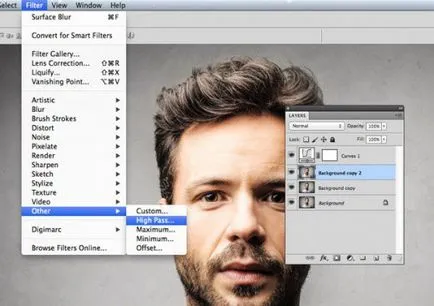
Чрез натискане на клавишите Ctrl + J два пъти дублира се снимки на екрана и след това изберете най-горният слой, както и прилагане на филтъра "цветен контраст» (High Pass) "Филтри" от менюто (филтри):
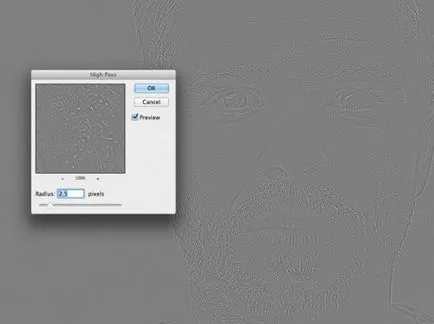
Чрез промяна на позицията на плъзгача "Radius", уверете се, че данните на лицето, така да се каже "стърчаха" на сив фон. Стойностите в диапазона от 1-3 пиксела е достатъчно, в противен случай ще се превърне снимката:
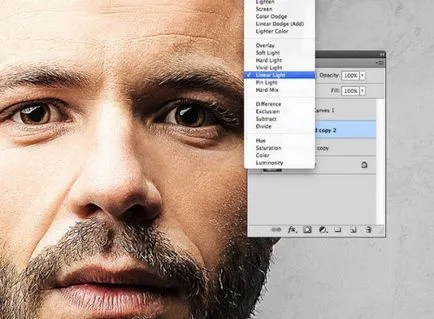
Променете режима на смесване (Blending Mode) на слоя на "линейно осветление» (Linear Light) за заточване на снимки. Районите с повишен острота на изображението, за да ни помогнат, когато се прилага с четката, особено по отношение на косата:
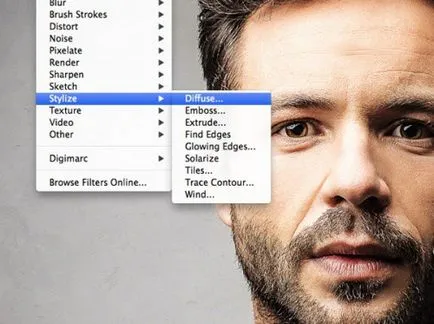
Свържете се с следващия слой на двойния слой на заден план, което сме създали, и след това отидете на филтъра за меню> Стайлинг> Diffusion (Filter> Stylize> дифузно):
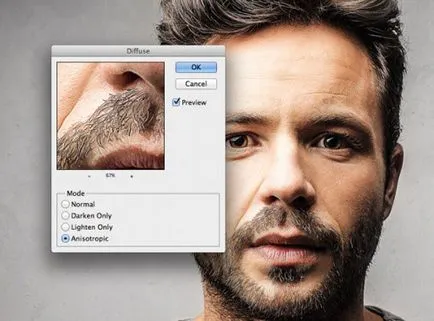
Промяна на режима на разпространение на "Анизотропното» (Анизотропното). Това е от ключово значение, след което на снимката ще бъде, ако съставя:

Ако увеличите, може да забележите някои неприятни зони, образувани в резултат на повтаряща се разпространението. За да поправите това, което направих следното:
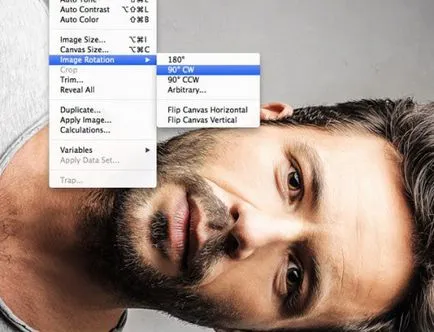
Отидете на Image> завъртане на изображението> 90 градуса по часовниковата стрелка. и след това се използва клавишната комбинация CTRL + F. да приложите повторно филтър "дифузия":
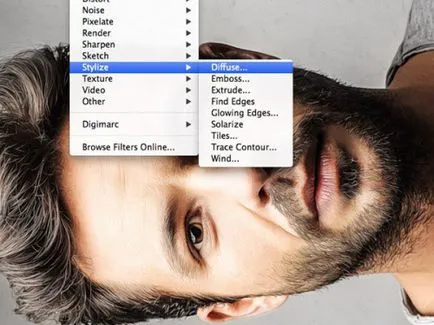
Тогава завъртите изображението на 90 градуса отново и отново приложите филтъра "Diffusion". Повторете тази стъпка отново и огледален образ на изображението в първоначалната си позиция:
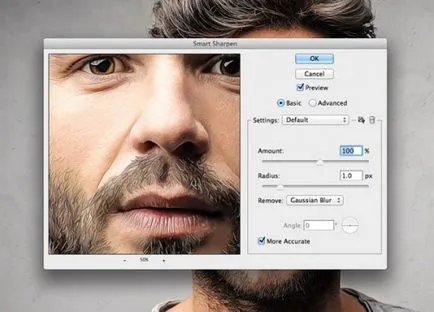
Филтър "Diffusion" дава желания ефект, но това прави изображението леко мътен. Отиди на филтъра за меню> Sharpen> Sharpen Смарт (Filter> Sharpen> Sharpen Смарт). Използвайте около 100% от стойността на ефекта, но го малък диапазон:
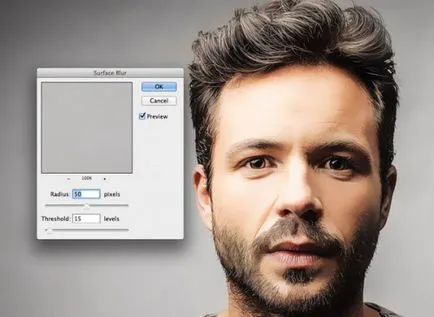
Дори и този резултат е доста добър. Филтър "Diffusion" позволява да се постигне ефектът на четка рисувани изображения. Но ние трябва да направим нещо друго, така че картината е "Digital". Filter> Blur (Filter> Blur меню) от менюто, изберете "Blur повърхност» (Surface Blur) и се напълва до следните стойности: около 50 пиксела за радиуса, както и около 15 в "Threshold полето". Използвайте тези стойности, които ще засегнат дори и плоски области на изображението:

Резултатът е готин ефект, който симулира работата на цифровия илюстратора. Размити смесващи цветове и четката ви помогне да се постигне почти в реално действие на скица:

Ефектът се засилва, в зависимост от това колко внимателно изображението. Отдалеч тя изглежда като на снимката, но ударите на четките са идентифицирани при приближаване.
Превод на статията "Как да се създаде реалистична Painted Ефект в Photoshop" е изготвен от екип от приятелски Уеб дизайн проект от А до Я.